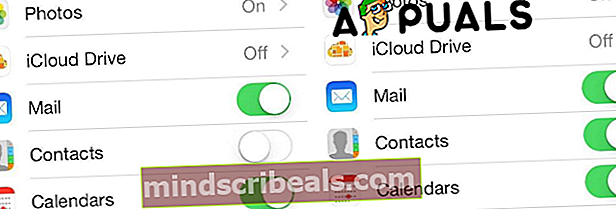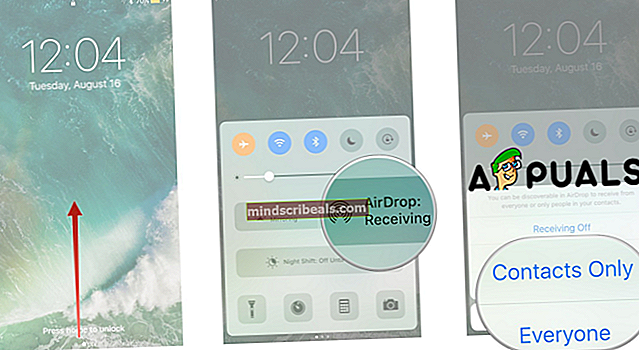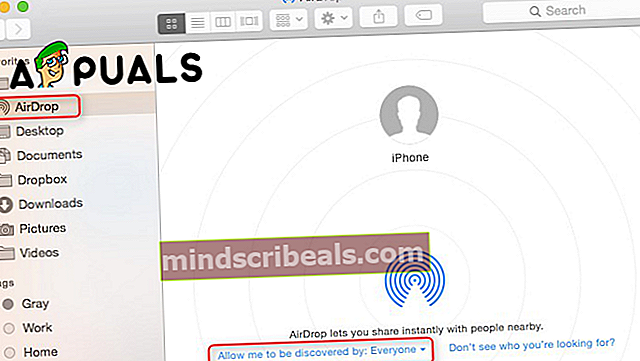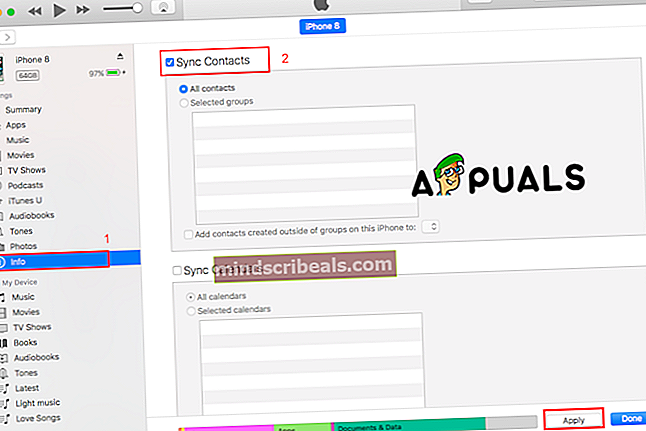Ako synchronizovať kontakty z iPhone do adresára v systéme MacOS
Adresár Mac sa používa na ľahkú správu vášho aktuálneho adresára a je tiež známy ako aplikácia Kontakt. Pomocou tejto aplikácie môžete zadať všetky požadované informácie o osobe, vrátane viacerých telefónnych čísel, e-mailových adries, obrázkov a ďalších. Táto aplikácia vám tiež umožňuje chatovať, posielať e-maily alebo navštíviť webové stránky kontaktov priamo odtiaľ. Mnoho používateľov nevie alebo nemá problémy so synchronizáciou kontaktov zo svojho zariadenia do adresára Mac. Ak pracujete s iPhone a Mac, je potrebné synchronizovať vaše kontakty z iPhone, aby ste sa už nikdy nemuseli obávať straty kontaktov. Toto je ideálny spôsob zálohovania kontaktov. V tomto článku vám ukážeme, ako to môžete urobiť niekoľkými metódami.
Metóda č. 1. Použite iCloud na synchronizáciu svojich kontaktov z iPhone do adresára Mac.
S najväčšou pravdepodobnosťou máte účet iCloud, ak ho nemáte, vytvorte si ho skôr, ako začnete prenášať svoje kontakty, pretože táto metóda si ho vyžaduje.
- Skontrolujte, či je váš iPhone pripojený k sieti Wi-Fi.
- Otvorte Nastavenia. Nájdite a klepnite na iCloud.
- Uistite sa, že ste prihlásení pomocou svojho Apple ID, a klepnite na Kontakty zapnuté.
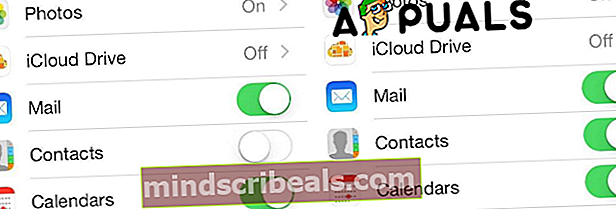
- V ďalšom kroku vyberte jednu z dvoch možností.
Možnosť 1: Uložte kontakty z iPhone na Mac ako súbor vCard. Prejdite v počítači Mac na stránku iCloud.com a prihláste sa pomocou svojho Apple ID. Otvorte ikonu Kontakty, potom otvorte nastavenia vľavo dole a potom vyberte položku Exportovať vCard. Tento proces uloží všetky vaše kontakty z iPhone do systému Mac ako súbor vCard.
Možnosť 2: Synchronizujte svojeKontakty z iPhone do adresára Mac. Nainštalujte a povoľte svoj účet. Potom kliknite na ikonu jablka v ľavom hornom rohu obrazovky, vyberte položku System Preferences (Predvoľby systému), iCloud a Kontakty, ktoré chcete povoliť. Potom uvidíte všetky svoje kontakty z iPhone synchronizované s adresárom Mac.
Metóda č. 2. Použite AirDrop na synchronizáciu svojich kontaktov z iPhone do adresára Mac.
AirDrop je služba, ktorá umožňuje bezdrôtový a rýchly prenos súborov z jedného zariadenia na druhé. Vytvára medzi zariadeniami peer-to-peer sieť Wi-Fi pomocou Bluetooth. Pripojenie je zabezpečené bránou firewall, ktorú tieto dve zariadenia vytvorili, a odoslané súbory sú šifrované.
- Prihláste sa do iCloudu. Ak chcete zdieľať svoje kontakty alebo akýkoľvek súbor s AirDrop, musíte sa prihlásiť do iCloudu.
- Zapnite AirDrop na svojom iPhone. Otvorte Control Center posunutím nahor z dolnej časti obrazovky. Uvidíte ikonu AirDrop a môžete zapnúť, vypnúť alebo udeliť povolenia iba kontaktom alebo všetkým. Najlepšou možnosťou je zdieľať súbory iba s kontaktmi. Musíte zvoliť Kontakty, aby ste ich mohli zdieľať s iným zariadením.
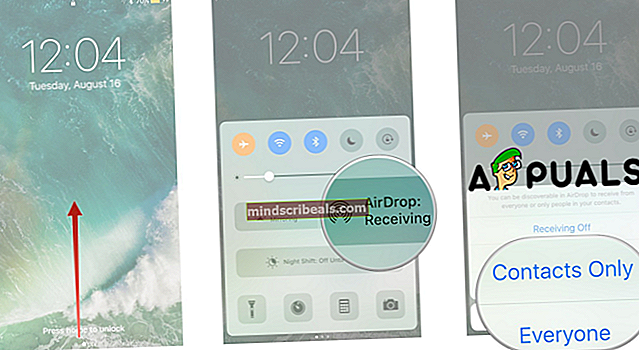
- Na počítači Mac vyhľadajte a otvorte AirDrop. Môžete použiť nastavenie „Povoliť, aby ma objavil“, aby ste mohli dostávať súbory od všetkých namiesto od svojich Kontaktov.
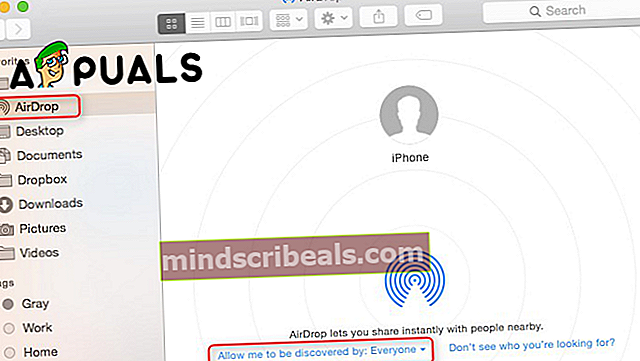
- Ukladajte kontakty z iPhone do svojho počítača Mac. Všetky kontakty, ktoré odosielate na Mac, budú automaticky prijaté a uložené.
Metóda č. 3. Použite iTunes na synchronizáciu svojich kontaktov z iPhone do adresára Mac.
- Otvorte vo svojom iPhone nastavenie.
- Vyberte Kontakty.
- Klepnite na Importovať kontakty na SIM karte.
- Vyberte možnosť Na mojom iPhone. Každý kontakt na vašej SIM karte sa uloží do vášho iPhone, ktorý sa synchronizuje s počítačom Mac.
- Pripojte svoj iPhone k počítaču Mac.
- V iTunes otvorte kliknutím na svoj iPhone.
- Vyberte kartu Informácie.
- Začiarknite políčko Synchronizovať kontakty a kliknite na tlačidlo Použiť. Spustí sa proces, ktorý prevedie kontakty z vášho iPhone do vášho Macu.
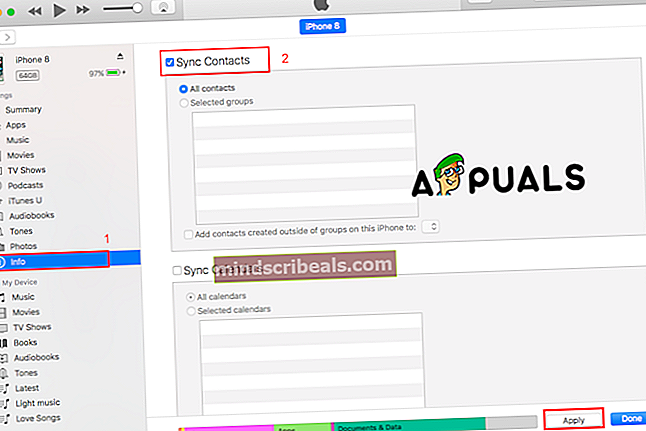
Metóda č. 4. Na synchronizáciu svojich kontaktov z iPhone do adresára Mac použite iný softvér.
Na synchronizáciu svojich kontaktov môžete tiež použiť iný softvér. Mali by sme spomenúť, že nemusia byť zadarmo. Niektoré z nich iba spomenieme a v krátkosti vysvetlíme jednotlivé kroky.
- Cisdem.
- Úžasné.
- MobiMover.
- AnyTrans.
Všetky tu uvedené programy majú podobné kroky.
- Nainštalujte softvér, ktorý chcete použiť.
- Naskenujte svoj iPhone.
- Ukážka a výber všetkých kontaktov z iPhone na Mac.
- Importujte kontakty.